windows10如何打开或关闭防火墙
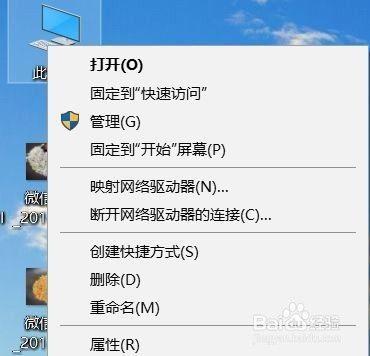
一、通过控制面板打开或关闭Windows 10防火墙
- 进入控制面板
- 在Win10桌面这台电脑图标上右键,然后选择“属性”,进入这台电脑属性之后,再点击左上角的“控制面板主页” 。
- 也可以通过同时按键盘上的win键(带有窗口图标的便是)+R键启动运行程序,在文本框中输入“control”,回车执行,打开控制面板主页面后,将查看方式切换成小图标或者大图标(如果需要切换的话)。
- 找到防火墙设置
- 在控制面板中找到“系统和安全”,点击进入,然后找到“Windows防火墙” 。
- 或者在控制面板的大图标显示模式下直接找到“WindowsDefender防火墙” 。
- 打开或关闭防火墙
- 点击左侧的“启用或关闭Windows防火墙”,在专用网络和公用网络设置中,可以选择“启用WindowsDefender防火墙”或者“关闭Windows防火墙(不推荐)”选项,然后点击确定按钮 。
二、通过设置菜单打开或关闭Windows 10防火墙
- 进入设置菜单
- 点击左下角的开始图标,然后点击“设置”按钮 。
- 找到防火墙设置
- 在设置界面选择“网络和Internet”,在“网络和Internet”下拉页面中,点击“Windows防火墙” 。
- 打开或关闭防火墙
- 然后在新的窗口中,点击“启用或关闭windows防火墙”,在新页面中可以启用或关闭防火墙,之后点击确定,完成设置 。
本篇文章所含信息均从网络公开资源搜集整理,旨在为读者提供参考。尽管我们在编辑过程中力求信息的准确性和完整性,但无法对所有内容的时效性、真实性及全面性做出绝对保证。读者在阅读和使用这些信息时,应自行评估其适用性,并承担可能由此产生的风险。本网站/作者不对因信息使用不当或误解而造成的任何损失或损害承担责任。
